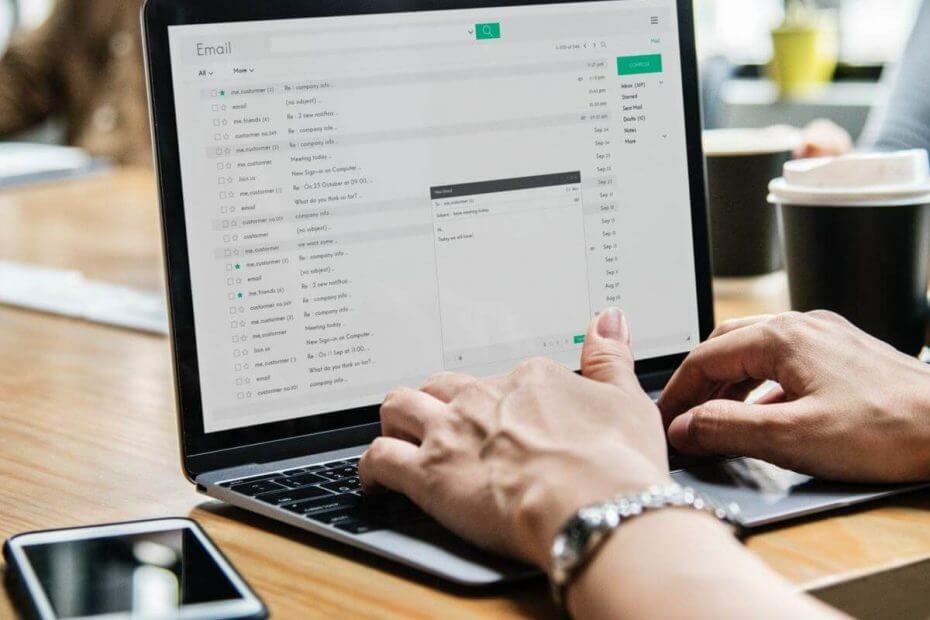
Questo software riparerà gli errori comuni del computer, ti proteggerà dalla perdita di file, malware, guasti hardware e ottimizzerà il tuo PC per le massime prestazioni. Risolvi i problemi del PC e rimuovi i virus ora in 3 semplici passaggi:
- Scarica lo strumento di riparazione PC Restoro che viene fornito con tecnologie brevettate (brevetto disponibile Qui).
- Clic Inizia scansione per trovare problemi di Windows che potrebbero causare problemi al PC.
- Clic Ripara tutto per risolvere i problemi che interessano la sicurezza e le prestazioni del tuo computer
- Restoro è stato scaricato da 0 lettori questo mese.
Alcuni utenti hanno segnalato che la fotocamera del proprio laptop non funziona dopo l'aggiornamento a Windows 10. Fortunatamente, abbiamo un paio di soluzioni per questo problema e spero che ti saranno utili, se stai affrontando anche questo problema.
Cosa fare se la fotocamera del laptop non funziona in Windows 10?
1. Carica le impostazioni predefinite del BIOS
La prima cosa che proveremo è caricare le impostazioni predefinite del BIOS, perché se qualcosa è incasinato nel BIOS, è improbabile che alcuni dispositivi, inclusa la fotocamera, funzionino. Per caricare le impostazioni predefinite del BIOS, seguire questi passaggi:
- Riavvia il tuo computer
- All'avvio successivo inserisci le impostazioni del BIOS (puoi farlo di solito premendo Canc, ma dipende dal computer)
- Trova l'opzione Load BIOS defaults e premi Invio (di solito è nella scheda Exit, ma se il tuo BIOS è diverso, cercalo in altre schede)
- Ora accedi di nuovo al tuo computer e verifica se la fotocamera funziona ora
2. Reinstallare i driver
La prossima cosa che proveremo, e probabilmente la soluzione più ovvia di questo articolo, è reinstallare i driver della fotocamera sul tuo computer. Nel caso in cui non sei sicuro di come farlo, procedi come segue:
- Vai a Cerca, digita gestore dispositivi e apri Gestore dispositivi
- Espandi la sezione Dispositivi di imaging e fai clic con il pulsante destro del mouse sulla fotocamera
- Scegliere Aggiorna il software del driver, e se ci sono aggiornamenti, lascia che il programma di installazione finisca di aggiornare
- Riavvia il computer e controlla se la fotocamera ora funziona
Puoi anche visitare il sito Web del produttore del tuo laptop e cercare i driver per la tua fotocamera.
3. Modifica del registro
La prossima cosa che proveremo è rimuovere i file LowerFilters e UpperFilters dal registro, al fine di far funzionare il dispositivo di imaging. Ecco esattamente cosa devi fare:
- Riavvia il computer ed entra Modalità sicura
- Navigare verso C: windowssystem32driverse rinominare il file lvmvdrv.sys per lvmvdrv.sys.backup (se non esiste un file del genere, va bene, passa al passaggio successivo)
- Ora apri l'editor del registro (vai su Cerca, digita regedit e premi Invio) e vai al seguente percorso:
- HKEY_LOCAL_MACHINESYSTEMCurrentControlSetControlClass{6BDD1FC6-810F-11D0-BEC7-08002BE2092F}
- Per prima cosa, crea un backup di quella cartella del Registro di sistema. Fare clic con il tasto destro su {6BDD1FC6-810F-11D0-BEC7-08002BE2092F}, Selezionare Esportare e salvalo in una posizione sicura
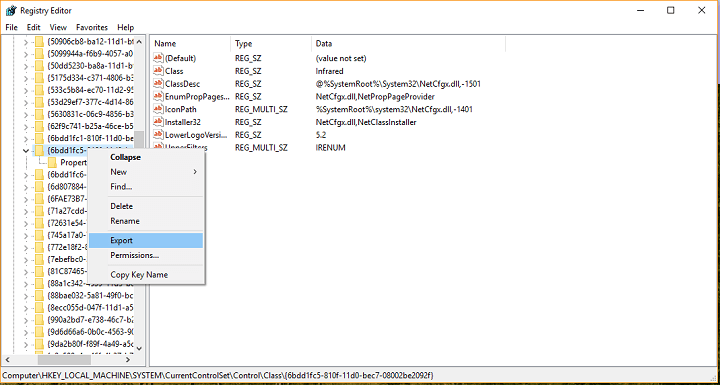
- Ora, quando abbiamo creato un backup di questa cartella del registro, fai clic con il pulsante destro del mouse su Filtri inferiori o Filtri superiori sul lato destro dello schermo ed eliminarlo (nel mio caso non avevo LowerFilters, solo Upperfilters, quindi ho eliminato solo Upperfilters)
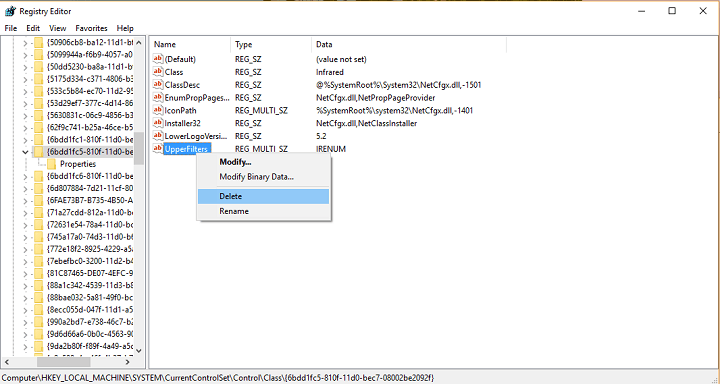
- Riavvia il sistema e controlla se la tua fotocamera funziona ora (se qualcosa va storto, hai un backup della cartella del registro, quindi aprilo e caricherà i valori di registro predefiniti)
4. Reinstalla Windows 10
Se nient'altro aiuta e hai davvero bisogno di usare la tua fotocamera, puoi provare con reinstallare Windows 10 sistema operativo. Ma prima di fare qualsiasi cosa, crea un backup dei tuoi file, perché altrimenti, se commetti un errore, perderai tutto. Ovviamente, le opzioni di ripristino di Windows 10 ti danno la possibilità di scegliere se vuoi eliminare tutti i tuoi file o meno, ma una certezza extra non danneggerà. Se non sei sicuro di come ripristinare Windows 10, vai su Impostazioni>Aggiornamento e ripristino>Ripristino e vai a Ripristina questo PC opzione.
Ecco, spero che queste soluzioni ti abbiano aiutato a risolvere il problema della fotocamera sul tuo laptop. Se hai commenti, domande e suggerimenti, ti preghiamo di raggiungere la sezione commenti, di seguito.
LEGGI ANCHE:
- 9 migliori software per webcam per utenti di Windows 10
- Come risolvere i problemi di schermata nera della webcam in Windows 10
- Non riesci a trovare la webcam in Gestione dispositivi? Usa questa soluzione rapida
 Hai ancora problemi?Risolvili con questo strumento:
Hai ancora problemi?Risolvili con questo strumento:
- Scarica questo strumento di riparazione del PC valutato Ottimo su TrustPilot.com (il download inizia da questa pagina).
- Clic Inizia scansione per trovare problemi di Windows che potrebbero causare problemi al PC.
- Clic Ripara tutto per risolvere i problemi con le tecnologie brevettate (Sconto esclusivo per i nostri lettori).
Restoro è stato scaricato da 0 lettori questo mese.
![L'errore 0xa00f4292 impedisce alla mia fotocamera di funzionare [RISOLTO]](/f/a3989ec91236d9c06657a43b695b9106.jpg?width=300&height=460)

